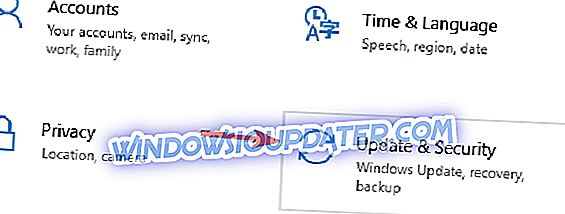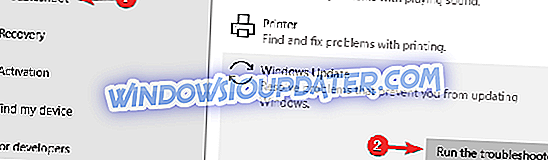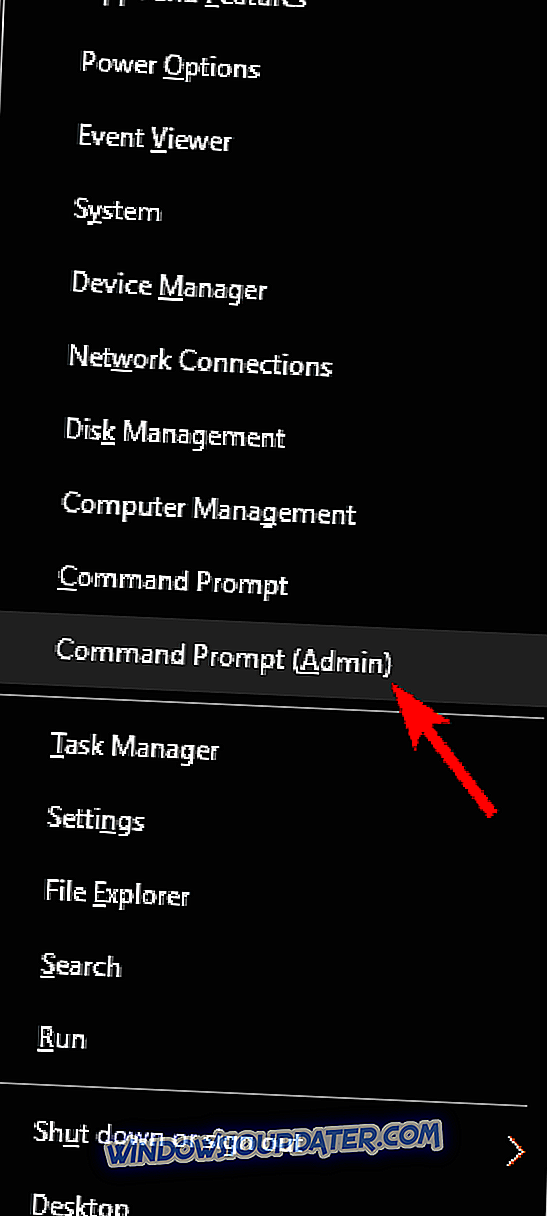Windows 10 is tegenwoordig een van de populaire besturingssystemen in de wereld. Maar net als elk ander besturingssysteem heeft het ook zijn eigen ontelbare problemen. In deze handleiding gaan we het hebben over fout 0x80071a91 en hoe u dit kunt oplossen.
Windows 10-fout 0x80071a91 is een fout die zich meestal op Windows 10 PC voordoet na recente upgrades van lagere Windows-versies zoals Windows 7 en Windows 8. Fout 0x80071a91 voorkomt dat gebruikers Windows-updates downloaden en installeren. We zouden kunnen zeggen dat Windows 10 deze fout heeft geërfd van Windows 8.1. Zoals we al in een vorige post meldden, is fout 0x80071a91 een van de meest voorkomende Windows 8.1-foutcodes.
Onvermogen om de nieuwste Windows-patches te installeren stelt Windows-pc bloot aan de nieuwste bedreigingen en misbruik van beveiliging; vandaar, het maken van dit foutprobleem een noodzaak om op te lossen.
Corrupte systeemstuurprogramma's, corrupte Windows OS-installatie en Windows Updates-problemen zijn enkele van de factoren die verantwoordelijk zijn voor het activeren van Windows 10-fout 0x80071a91. Daarom hebben we werkoplossingen ingezet die erop gericht zijn het foutenprobleem voor eens en voor altijd op te lossen.
Hoe los ik Windows 10-fout 0x80071a91 op?
Voer een volledige systeemscan uit
Malwares en virussen kunnen kruipen op uw Windows-pc en belangrijke systeemstuurprogramma's beschadigen; daarom ervaar je Windows 10 error 0x80071a91 probleem. We raden u ten zeerste aan om MalwarebytesAdwCleaner te gebruiken - een hulpprogramma voor het verwijderen van malware om alle malwares van uw Windows-pc te verwijderen.
Volg deze stappen download, installeer en gebruik MalwarebytesAdwCleaner op uw Windows-pc:
- Download MalwarebytesAdwCleaner hier.
- Dubbelklik op het download exe-bestand en volg de aanwijzingen om de installatie te voltooien.
- Na de installatie, klik met de rechtermuisknop op het pictogram MalwarebytesAdwCleaner en selecteer vervolgens "Uitvoeren als beheerder" om het programma te openen.
- Klik in het MalwarebytesAdwCleaner-scherm op de knop "Scannen" om het scannen te starten.
- Klik na de voltooide scan op de knop "Opschonen".
- Klik nu op "OK" wanneer u wordt gevraagd uw pc opnieuw op te starten om het opschonen te voltooien.
Aan de andere kant kunt u andere softwarepakketten gebruiken, zoals Bitdefender (World's Nr.1), Bullguard, Windows-ingebouwd antivirusprogramma - Windows Defender en ZemanaAntiMalware. U kunt elk van deze programma's gebruiken om virussen en malware van uw pc te verwijderen.
- LEES OOK : OPGELOST: Schakel uw machine niet uit of koppel de stekker niet los
Installeer Microsoft Hotfix
Sommige Windows-gebruikers konden Windows 10-fout 0x80071a91 herstellen met behulp van Microsoft Hotfix.
Hier is de manier om dit te doen:
- Ga naar de Microsoft-ondersteuningslink.
- Klik nu op de optie Hotfix downloaden.
- Na het downloaden installeert u de hotfix door de aanwijzingen op te volgen
- Start daarna je pc opnieuw op.
Als u echter nog steeds het probleem ondervindt, probeert u de volgende oplossing.
Voer de probleemoplosser voor Windows Update uit
Nieuwere versie van Windows 10 of Windows 10 Creators Update wordt geleverd met de probleemoplossingstool Windows Update. Aangezien Windows 10-fout 0x80071a91 is gerelateerd aan Windows-update; daarom moet u de probleemoplosser voor Windows Update gebruiken.
Hoewel u misschien niet zeker weet hoe u deze probleemoplosser in Windows 10 moet gebruiken, volgt u gewoon de onderstaande instructies:
- Ga naar Instellingen
- Ga naar Update & Beveiliging> Problemen oplossen
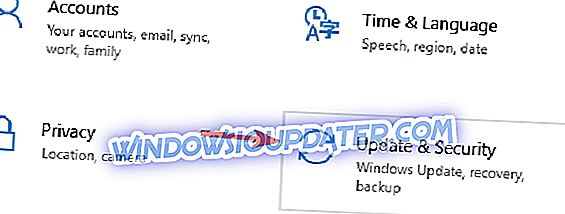
- Zoek naar Windows Update en klik op De probleemoplosser uitvoeren. Volg de instructies op het scherm en start uw computer opnieuw op
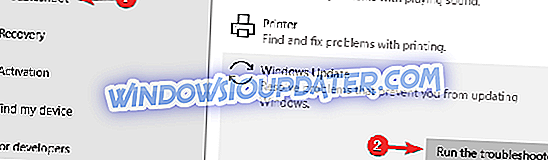
Reset Windows Updates-componenten
Disclaimer : deze oplossing bevat stappen die deel uitmaken van het wijzigen van het register. Houd er rekening mee dat er ernstige problemen kunnen optreden als u dit niet goed doet. Volg deze stappen daarom correct en zorgvuldig.
U kunt als volgt handmatig de Windows Updates-componenten opnieuw instellen:
- Klik met de rechtermuisknop op Start
- Selecteer opdrachtprompt (beheerder)
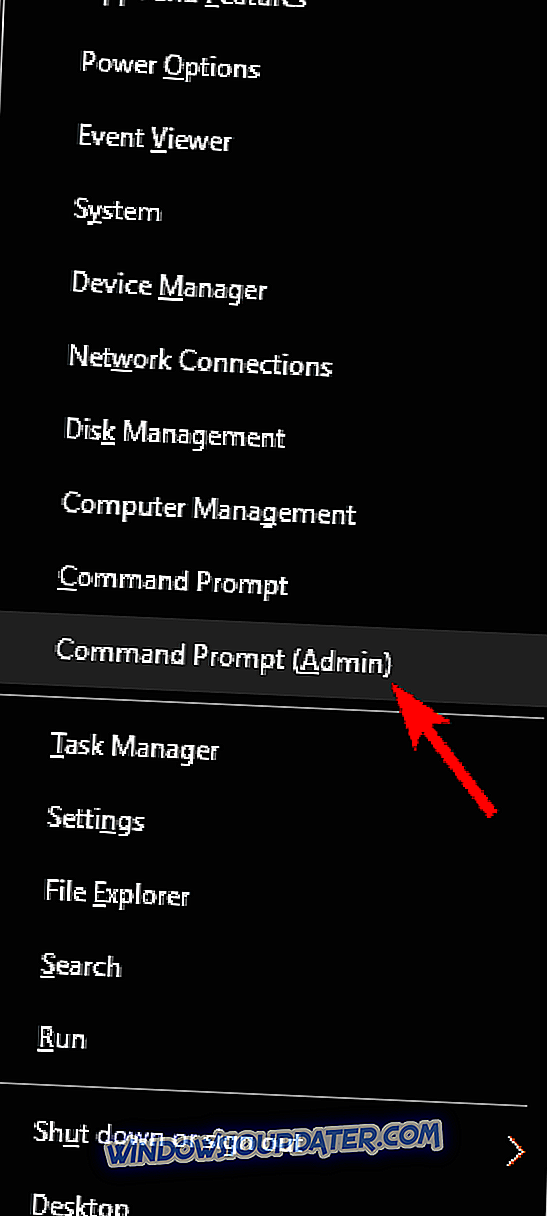
- Klik op Ja wanneer om toestemming wordt gevraagd
- Stop de BITS-, Cryptographic-, MSI Installer- en Windows Update Services door de volgende opdrachten bij een opdrachtprompt te typen:
- net stop wuauserv
- net stop cryptSvc
- net stop bits
- net stop msiserver (druk op Enter na elke opdracht die u typt)
- Hernoem de map SoftwareDistribution en Catroot2 door de onderstaande opdrachten in de opdrachtprompt te typen en druk vervolgens op Enter na elke opdracht die u typt:
- Ren C: WindowssoftwareDistribution SoftwareDistribution.old
- Ren C: WindowsSystem32catroot2 Catroot2.old
- Start BITS, Cryptographic, MSI Installer en Windows Update Services opnieuw door de volgende opdrachten in de opdrachtprompt te typen:
- net start wuauserv
- net start cryptSvc
- netto startbits
- net start msiserver
- Typ Exit in de opdrachtprompt om deze te sluiten
Voer daarna Windows Updates opnieuw uit en installeer de nieuwste updates.
Conclusief zou een van de bovengenoemde oplossingen in staat moeten zijn om Windows 10 error 0x80071a91 probleem op te lossen. Als u echter nog steeds dit probleem ondervindt, raden we u aan het Windows 10-besturingssysteem opnieuw te installeren.
Bent u Windows 10-fout 0x80071a91 tegengekomen? Heb je een van onze oplossingen hierboven geprobeerd? We stellen het op prijs als u uw ervaringen met ons deelt. Laat het ons weten in de commentaarsectie hieronder. ????